저번 시간 비디오 클립을 오브젝트에 맵핑하는 법 SCENE SETUP 안에 들어오게 되면 아래 그림처럼 CUSTOM LAYER 번호를 지정해주어야 오브젝트에 들어가는 걸 볼 수 있다. SCENE SETUP 밖의 옵션에도 같은 방식으로 LAYER 번호를 지정하게 되면 SCENE SETUP에서도 아래처럼 나오는 걸 볼 수 있을 것이다.
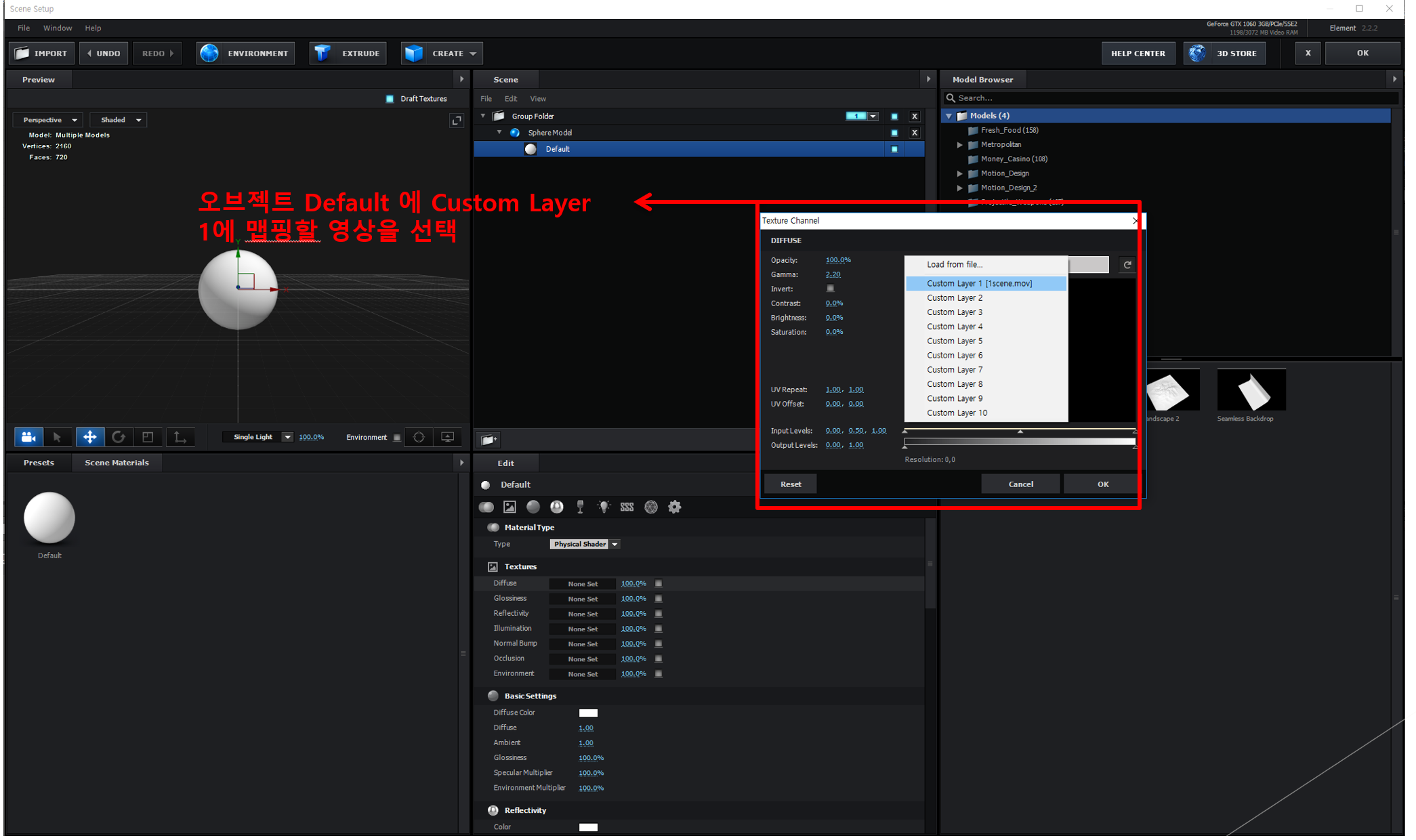
다음은 3d프로그램에서도 자주 사용하는 바닥 리플렉션(반사)을 이용해 최대한 리얼한 표현을 해줄 수 있다. 바닥에 플랜을 생성하고 설정해주어야 하는 것이 있는데 바닥에 반사 값이 있는 재질을 적용한다고 바로 적용되는 것이 아니기 때문에 아래 그림처럼 옵션 설정을 해줘야 한다.

프리뷰에서 볼 수 있듯이 오브젝트 바닥 플랜에 반사가 일어나는 걸 볼 수 있다. 물론 반사 값이 없는 재질은 반사가 일어나지 않으니 반사를 사용하려 한다면 맵핑에 리플렉션 값을 조정하여 반사가 잘 이루어지게 해야 한다. 반사 값을 알아봤다면 이제 그림자를 조금 더 리얼하게 넣는 방법을 알려주겠다.
아래 그림을 보게 되면 애프터 이펙트상에 라이트를 이용해 생성된 오브젝트의 그림자를 표현해주는 걸 알 수 있다. ELEMENT3D는 애프터 이펙트 상의 기본 라이트와 카메라까지 이용 가능하다.
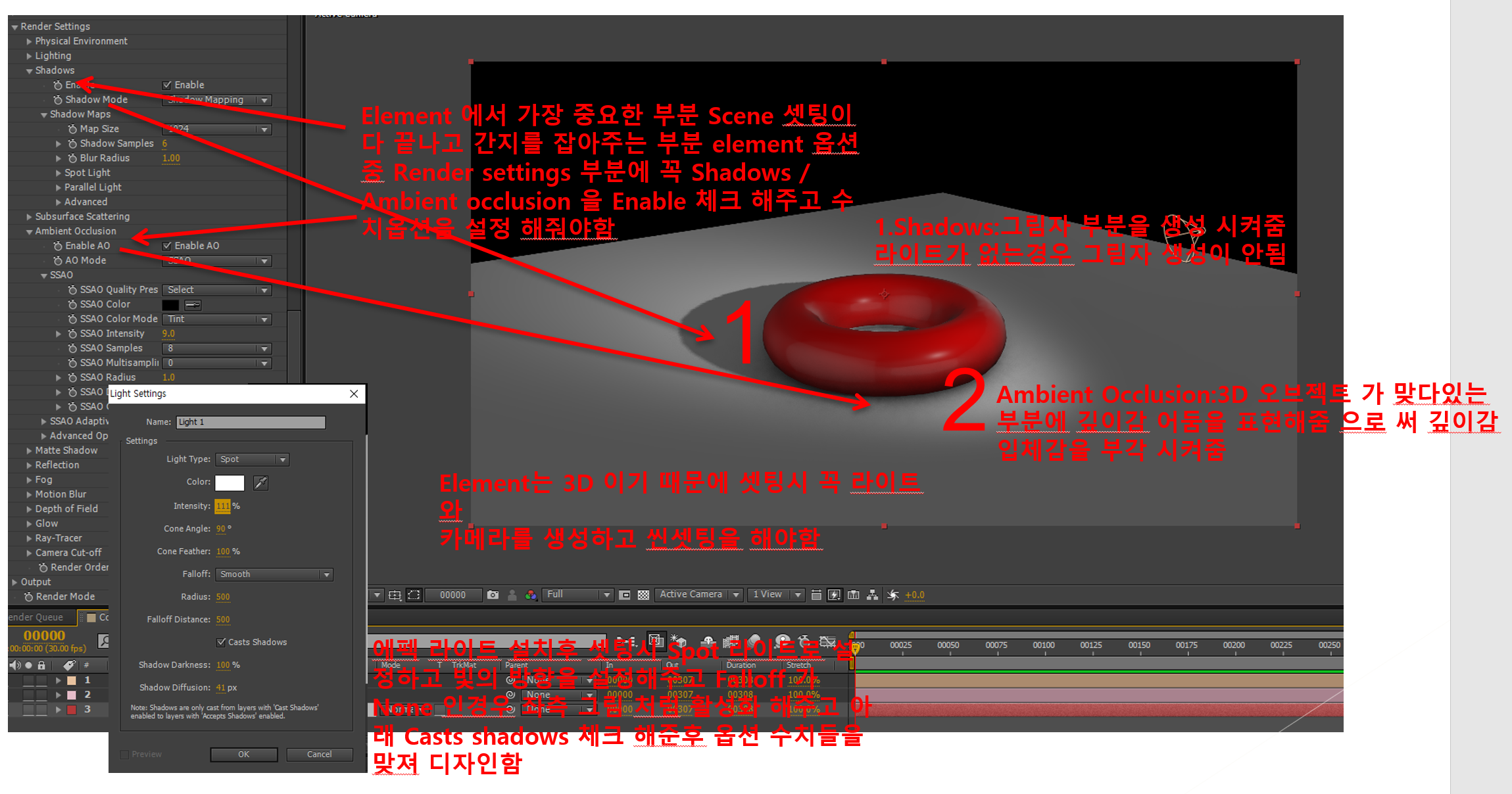
아래 작업물은 실제로 엘리먼트3d를 이용해 씬 세팅을 한 그림이다. text 쪽 에서 건물 쪽에 그림자가 보이는 걸 알 수 있다.
물론 라이트도 설치해주었다. 위 설명한 내용들을 잘 활용하면 아래 그림처럼 만들 수 있을 것이다.

'영상제작 튜토리얼' 카테고리의 다른 글
| AI(일러스트) PSD(포토샵) 애프터이펙트 로 가져오기 (3) | 2022.10.25 |
|---|---|
| 애프터이펙트 에서 3D만들기(9번째) (3) | 2022.10.15 |
| 애프터 이펙트에서 3D만들기(7번째) (4) | 2022.10.11 |
| 애프터 이펙트에서 3D만들기(6번째) (6) | 2022.10.10 |
| 애프터 이펙트에서 3D만들기(5번째) (2) | 2022.10.09 |




댓글